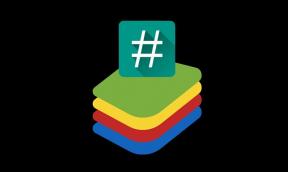Cómo reparar el error NS_ERROR_FAILURE de VirtualBox
Miscelánea / / August 05, 2021
Al intentar iniciar VirtualBox, las personas informan que se enfrentan al error NS_ERROR_FAILURE. Sin embargo, el error solo es común para los usuarios de Linux y macOS, por lo que si está utilizando Windows, probablemente no tendrá este problema. Además, las personas también han informado que el error también ocurre al intentar actualizar el sistema.
En general, VirtualBox es un hipervisor gratuito y de código abierto, que le ayuda a ejecutar diferentes sistemas operativos en el sistema host. Ya sea que esté utilizando Linux, Windows o macOS, VirtualBox está disponible para todas las plataformas principales, incluidas Free-BSD y Solaris.
VirtualBox viene con muchas características como instantáneas, carpetas compartidas, controladores y utilidades especiales, y mucho más. Sin embargo, en este artículo, no vamos a hablar sobre qué es VirtualBox y qué puede hacer. Pero discutiremos un error común que informan las personas que usan VirtualBox. Además, hablaremos de su causa y cómo solucionarlo.

Tabla de contenido
- 1 Error de VirtualBox NS_ERROR_FAILURE - Causas potenciales
-
2 Cómo reparar el error de VirtualBox Error NS_ERROR_FAILURE
- 2.1 Solución 1: descartar el estado guardado
- 2.2 Solución 2: desinstalar Duet Display o cualquier alternativa a él
- 2.3 Solución 3: reinstalar VirtualBox
- 2.4 Solución 4: Actualización de paquetes de módulos de host de VirtualBox
- 3 Conclusión
Error de VirtualBox NS_ERROR_FAILURE - Causas potenciales
Hasta ahora, hemos hablado sobre cómo ocurre el error y cuándo aparece. Claramente, queremos corregir el error, pero para solucionarlo, debemos al menos conocer algunas de sus posibles causas. Por lo tanto, aquí discutiremos algunas posibles causas del error NS_ERROR_FAILURE en VirtualBox.

- Si está utilizando VirtualBox por un tiempo, es posible que esté familiarizado con la función de estado guardado de VirtualBox. Siempre que apague un sistema operativo en una máquina virtual, puede guardar el estado actual de ese sistema operativo. Entonces, la próxima corbata cuando la abras, sigue siendo la misma. Es muy posible que la causa del error NS_ERROR_FAILURE se deba a que ha guardado un estado de un sistema operativo. Por lo tanto, para solucionarlo, debe eliminar la VM.
- Los archivos de instalación dañados también pueden ser la causa del error NS_ERROR_FAILURE, no estamos seguros de cómo se dañan los archivos, pero no es imposible. Por lo tanto, para solucionar este problema, debe reinstalar VirtualBox.
- El uso de una aplicación de terceros como Duet Display para aumentar el número de pantallas, puede ser la causa del NS_ERROR_FAILURE.
Cómo reparar el error de VirtualBox Error NS_ERROR_FAILURE
Solución 1: descartar el estado guardado
Como se mencionó anteriormente, el estado guardado puede ser la causa del error que ocurre en VirtualBox. Para solucionarlo, tenemos que descartar el estado guardado de la VM. Siga los pasos que se mencionan a continuación para hacerlo.
Paso 1) Inicie VirtualBox en su Mac o Linux, haga clic y seleccione el Máquina virtual que está en un estado guardado. Distinguir la VM guardada es fácil, ya que la VM se etiquetará como Salvado bajo su nombre.

Paso 2) Una vez que haya seleccionado la VM, puede hacer clic en el Descarte (icono de flecha hacia abajo) de la barra de menú para eliminar el estado guardado. O también puede hacer clic derecho en la VM y seleccionar Descartar estado guardado.
Solución 2: desinstalar Duet Display o cualquier alternativa a él
La ventaja de usar múltiples pantallas puede causar conflictos con las VM de la máquina virtual y causar NS_ERROR_FAILURE. Por lo tanto, debe desinstalar cualquier aplicación como Duet Displays en su Mac y Linux para resolver el problema.
Paso 1) En primer lugar, inicie Duet Display o una aplicación alternativa, luego podrá ver el logotipo en su Panel.
Paso 2) Haga clic en el logotipo de la aplicación y luego haga clic en el Configuraciones icono en la parte inferior derecha.

Paso 3) En el submenú, seleccione el Desinstalar Duet y luego simplemente siga las instrucciones, confírmela y elimine Duet Display de su sistema, después de eso, no debería enfrentar ningún error en VirtualBox.
Solución 3: reinstalar VirtualBox
Si los archivos corruptos son la principal fuente del problema, reinstalar VirtualBox es su mejor opción. Sin embargo, si tiene curiosidad acerca de cómo se corrompen los archivos, entonces se debe a una actualización reciente del sistema o una actualización de VirtualBox, etc.
Paso 1) Si está en Mac, primero debe descargar el último archivo VirtualBox.dmg del sitio web oficial de VirtualBox.
Paso 2) Una vez que haya descargado el archivo, en su Mac, monte el archivo VirtualBox.dmg, usando el Descubridor vaya al instalador y haga clic en abrir en el Herramienta VirtualBox_Uninstall expediente.
Paso 3) El archivo se lanzará en la terminal y le preguntará si desea continuar desinstalando Virtual Box, escriba si y presione enter para desinstalar Virtual Box.

Si está utilizando un sistema Linux, simplemente abra la terminal y escriba sudo apt-get eliminar VirtualBox, presione Enter, escriba y cuando se le solicite, completará la desinstalación de VirtualBox.
Paso 4) En Mac, vaya al archivo de descarga e instale el software VirtualBox, permita el acceso al cuadro virtual en la ventana Configuración de seguridad y políticas. Esto evitará cualquier error durante la instalación. Sin embargo, en Linux para instalar VirtualBox, simplemente escriba el comando sudo apt-get install virtualbox y presione enter. Tipo y si se le solicita y espere un tiempo para que el sistema descargue e instale la caja virtual.
Solución 4: Actualización de paquetes de módulos de host de VirtualBox
Este método solo es exclusivo para los usuarios de Linux si está utilizando paquetes de módulos de host de VirtualBox obsoletos. Luego debe actualizar los módulos de host de VirtualBox a la última versión.
Paso 1) En primer lugar, presione el Ctrl + Alt + T teclas en su teclado para abrir la Terminal, luego, si está utilizando una distribución de Linux basada en ubuntu, ejecute el siguiente comando.
sudo apt-get update && apt upgrade
Alternativamente, puede probar el sudo apt-get dist-upgrade comando también, esto actualizará toda la distribución. Sin embargo, si está utilizando una distribución basada en Arch, escriba el siguiente comando y ejecute.
sudo pacman -Syyu
Paso 2) Una vez que haya actualizado correctamente su distribución de Linux, tendrá que desinstalar el kernel anterior. Además, deberá volver a compilar los módulos del kernel de VirtualBox. Por lo tanto, escriba el siguiente comando y presione enter en su teclado. Después de eso, debería solucionar el problema NS_ERROR_FAILURE.
configuración de sudo / sbin / rcvboxdrv
Conclusión
Si se enfrenta a NS_ERROR_FAILURE al intentar iniciar una máquina virtual en VirtualBox, primero debe descartar el estado guardado. Vaya a la máquina virtual que tiene el problema, selecciónela y haga clic en el botón Descartar en el menú superior de la ventana de la máquina virtual.
Debe desinstalar aplicaciones como Duet Displays, lo que ayuda a aumentar el número de pantallas porque dicha aplicación podría estar en conflicto con la VM y causar el problema. Si eso no funciona, simplemente reinstale VirtualBox, los pasos se mencionan anteriormente en los pasos.
Por último, puede intentar solucionar el problema actualizando el paquete de módulos de host de VirtualBox. Debe desinstalar el kernel antiguo e instalar los nuevos módulos del kernel de Virtualbox.
Selección del editor:
- Cómo restablecer y vaciar la caché de DNS en macOS Catalina / Big Sur
- Encuentre la lista de sitios web visitados en Mac con Screen Time
- Las 3 mejores formas de convertir imágenes GIF a PNG en PC
- Reparar Windows no puede encontrar /OnlineUpdate/LiveUpd.exe
- Cómo cambiar el tamaño del menú Inicio y la barra de tareas en Windows 10


![Cómo instalar AOSP Android 10 para Elephone Soldier [GSI Treble Build]](/f/18b79799d5f6ccfef1c77b027a9d1acf.jpg?width=288&height=384)